事件起因
前几日台式机硬盘坏了数据丢失,虽然修好了,还是担心机器老旧不适宜长事件运行。
遂计划买一台二手服务器放在家里,作为主要学习工具。
可能存在的问题和解决方案
1噪音大
戴尔的我比较熟悉,有ipmi功能,可以手动控制风扇以减小噪音
2能耗高
这东西一般都费电,功率一般100w以上,估算7*24运行50元电费/月,毕竟二手价格很香,可以接受
3异常停电导致损坏
想上个ups电源,但是一想麻烦,算了。多买点硬盘组raid,数据还在就行,坏了再买一个。
4二手机器老旧易坏
这个只能说二手没办法保证质量,多买点内存、硬盘 备用,这两个东西相对容易坏
实施流程
1购买服务器和备件
2组装上电
3配置idrac
4组raid整列
5配置ipmi
6装系统
7联通互联网
购买服务器和备件
上咸鱼,戴尔r720xd准系统1000左右,cpu*2在150左右,8g内存40左右,300gSAS盘20左右

组装上电

先拆解配件,检查下有无杂物或损坏,然后清个灰
cpu,内存,硬盘全部插好
最后通电、开机
开机注意检查屏幕输出信息、和硬盘指示灯颜色
我买的机器就有一个硬盘接口间歇性故障,亮黄灯
配置idrac
机器能正常点亮后,首先配置idrac,实现在另一台电脑远程管理,这样后续流程操作起来轻松些
开机按F2/F10 进入设置,开始设置idrac
设置流程不接稍了,百度一大把。可参考http://t.zoukankan.com/mefj-p-14529309.html
提示: 默认用户名root 密码calvin
设置好好,网线接入idrac专用网口, 好像是有许可证才能用这个网口,没有许可证只能设置共用主机网口了
我使用的默认ip192.168.0.120,与其他电脑不同网段,所以在局域网内另一台电脑上,添加一个192.168.0.2
然后先在192.168.0.2上ping 192.1687.0.120 通了之后再用浏览器访问
idrac7 发行比较早了,新的浏览器已经放弃它支持的老加密方式,需要使用老点的浏览器
页面打开如下:

这个版本不能在web直接操作控制台,需要使用java
关于java直接上结论:版本高了报错答切不开 java6可正常运行

点击下图示位置 下载viewer.jnpl

直接运行viewer.jnpl 或者手动使用javaws打开viewer.jnpl,即可进入控制台,后续操作主要在控制台内

配置ipmi
可参考https://blog.csdn.net/qq_37272728/article/details/115793770
先配置ipmi,实现风扇手动调速,降低噪音创造安静环境
可参考https://blog.csdn.net/qq_37272728/article/details/115793770
断电后启动机器,ipmi的风扇会变成自动调速,需要再次开启ipmi手动调速
ipmitool -I lanplus -U xx -P xx -H 192.168.0.120 raw 0x30 0x30 0x01 0x00
#开启手动调速
ipmitool -I lanplus -U xx -P xx -H 192.168.0.120 raw 0x30 0x30 0x02 0xff 0xa
#开启10%风速
下面给几个10 ,16进制对照数据,便于调速使用
10 20 30 40 50 60 70 80 90 100
a 14 1e 28 32 3c 46 50 5a 64
以上只是简单的降低了转速,正常运行期间是不安全的,后面部署完成了,还需要开发自己的调速方案,
思路是读取cpu的温度和风扇转速,自定义调速控制
详情见:
xxx?
组raid整列
硬盘规划
2块120gssd组raid1用于装系统
2块6tsas组raid1用于存储和装大容量虚拟机
6块300gsas用5块组raid6用于装虚拟机,1块备用
raid配置
可参考:https://blog.csdn.net/weixin_45559576/article/details/114635591首先在web界面查看磁盘识别详情,检查日志有无异常

在控制台上启动系统 按f2进去管理页面,使用鼠标创建raid更方便,流程如下

或者按F10进入lifecycle controller界面,对新手更友好
因为我所有盘都用完了,最后一步创建为灰色,创建好后,可直接在web页面查看虚拟盘情况
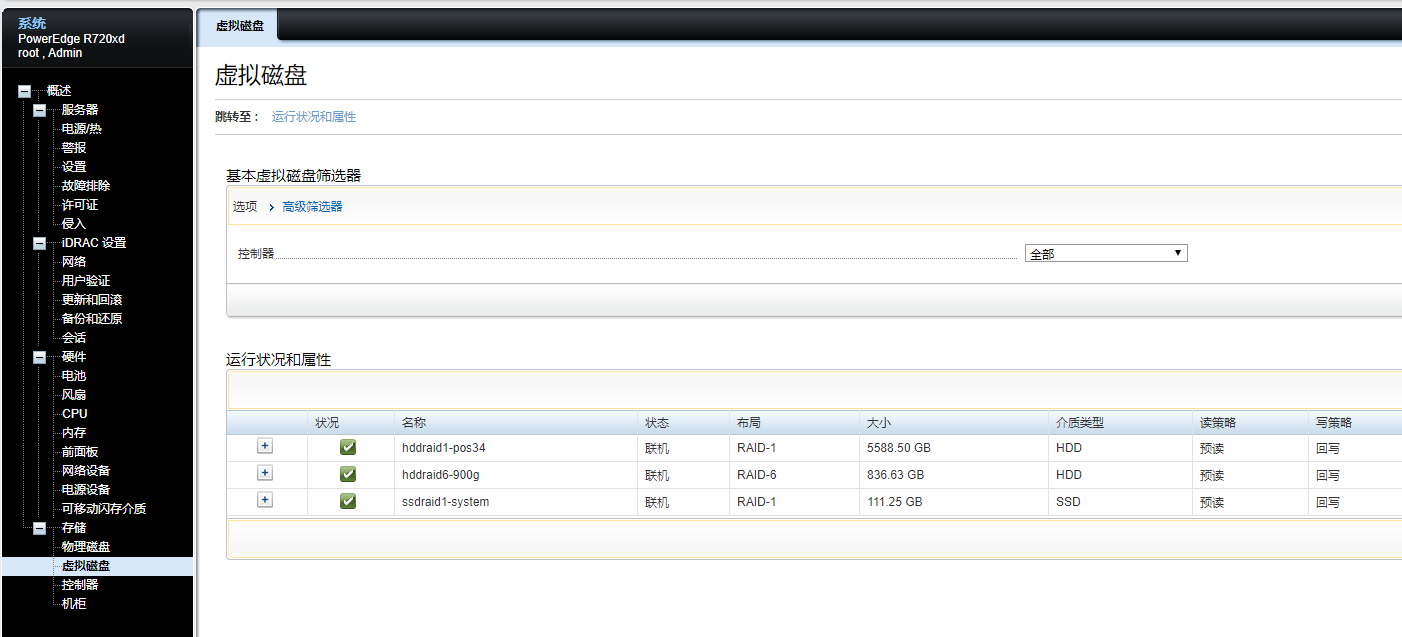
自持次服务器的设置完成了,接下来远程安装系统
装系统
proxmon相关可参考 https://foxi.buduanwang.vip/pve/
proxmon防火墙参考 https://foxi.buduanwang.vip/virtualization/pve/508.html/
centos9镜像 https://cloud.centos.org/centos/9-stream/x86_64/images/
gdisk参考 https://www.cnblogs.com/pipci/p/11369671.html个人场景需求,需要使用多个系统,多台虚拟机运行集群程序
原本计划装centos再装kvm,或者装win在装vmware
后面了解了下proxmox,这东西正是我想要的,基于debian,意味着可自己修改功能和跑自定义的脚本,
后面ipmi手动调速程序是直接在proxmon上运行。
首先下载proxmox镜像
然后点击虚拟介质>启动虚拟介质,把镜像以cd的形式挂载到系统
然后点击下次引导>cd

即可进入系统安装页面,默认安装即可
安装完成后其他电脑可浏览器访问porxmox管理端口8006,也可ssh登录22端口

虚拟机安装
proxmox支持浏览器远程上传镜像,可在另一电脑远程安装并使用虚拟机
安装时使桥接模式,给虚拟机分配内网ip
流程、难度跟vmware差不多,不做介绍
值得关注的是,proxmox好像可以给虚拟机设置后台防火墙,有点云服务器的味道。

web后台还能看到每个虚拟机的运行情况,还能通过web终端直接进入虚拟机,很好用
联通互联网
有ipv4公网地址
前提条件是你的宽带具有一个公网ipv4,动态的ipv4也够了,实测隔几天才会换一次ip。
需要提供到外网的服务:
光猫上设置端口转发转发到路由器,路由器设置端口转发转发到虚拟机的ip:端口
ip变化追踪:
系统开启定时任务监控ip,ip变更就更改域名dns解析值,详情见博客:
xxxx?
外部访问尽量使用域名,避免ip变了找不到的情况
没有ipv4公网地址
打电话向运营商申请公网ip,或者使用花生壳穿透软件,或者自己在云服务器上部署一套穿透软件。
穿透软件可能不稳定或者带宽小,推荐还是想办法搞到公网ip
这样就能实现远程管理服务器,或者对外提供服务
部署至此结束
